TP-Link无线路由器如何设置?
摘要:查看无线路由器的背面出厂信息(路由器IP,登录用户名和密码);用一根网线连接路由器的LAN口和笔记本网口打开笔记本的浏览器输入路由器的IP地...
查看无线路由器的背面出厂信息(路由器IP,登录用户名和密码);

用一根网线连接路由器的LAN口和笔记本网口
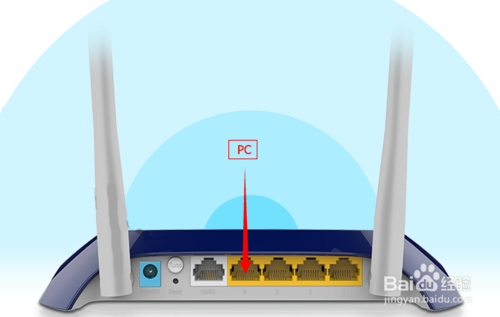
打开笔记本的浏览器输入路由器的IP地址并访问;
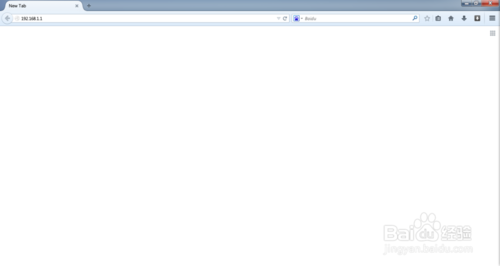
输入路由器的登录用户名和密码进入路由器设置界面;
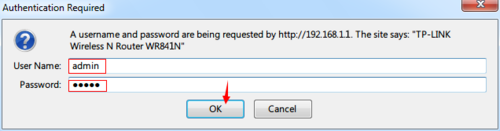
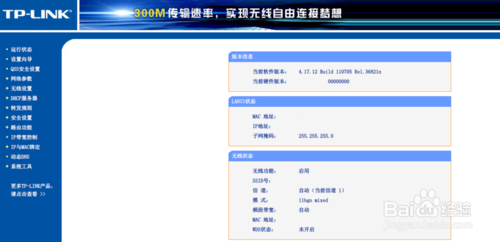
设置“网络参数-WAN口设置”:若家庭连接的是电信宽带,请选择连接类型为PPPoE(电信帐号和密码);若办公网络请选择连接类型为动态IP。
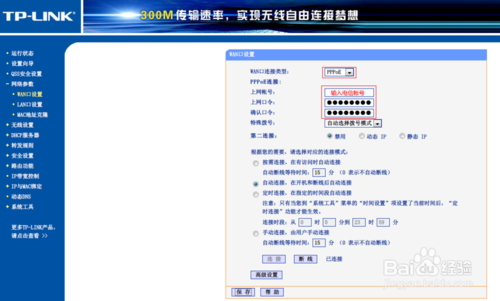
设置“无线设置-基本设置”栏目,如下图所示。
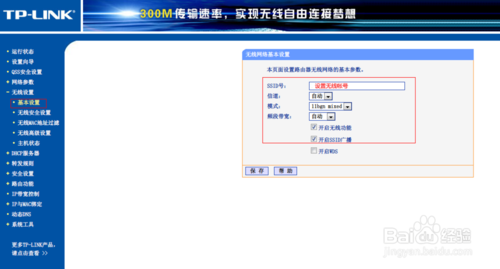
设置“无线设置-无线安全设置”栏目,如下图所示。
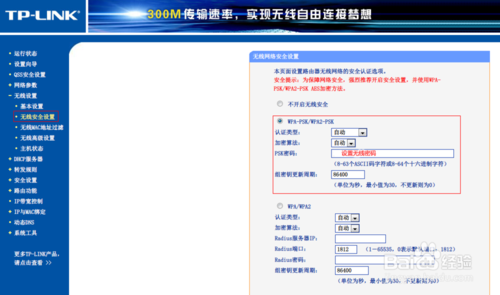
【TP-Link无线路由器如何设置?】相关文章:
★ TP-Link路由器如何防蹭网 TP-Link无线路由器安全设置攻略图文教程
★ TP-Link TL-WR886N路由器无线桥接如何设置
上一篇:
无线路由器连接多台电脑电视和手机的方法
下一篇:
好用局域网管理软件有哪些
